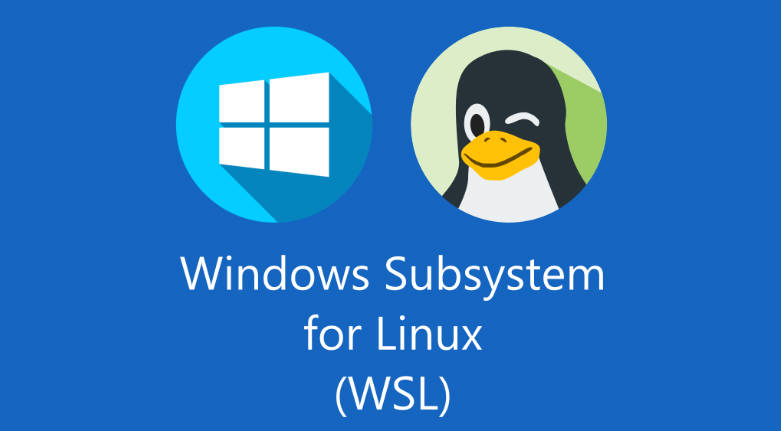
本文详细介绍了当公司电脑连接VPN后,WSL中的Ubuntu实例无法访问外部网络的常见问题及其解决方案。通过修改WSL Ubuntu内部的/etc/wsl.conf文件,成功解决了网络连接和域名解析的难题,确保WSL Ubuntu在VPN环境下也能顺畅地访问外部资源。
当公司电脑连接到虚拟专用网络后,WSL的Ubuntu就无法访问外部网络。
1. 查看WSL版本
cmd
> wsl --version
WSL version: 2.6.1.0
Kernel version: 6.6.87.2-1
WSLg version: 1.0.66
MSRDC version: 1.2.6353
Direct3D version: 1.611.1-81528511
DXCore version: 10.0.26100.1-240331-1435.ge-release
Windows version: 10.0.26200.65842. 升级WSL
先关闭WSL再升级。
cmd
> wsl --shutdown
> wsl --upgrade3. 创建WSL配置文件
在Windows系统下,创建C:\Users\USER_NAME\.wslconfig。内容如下:
cmd
[wsl2]
networkingMode=mirrored
dnsTunneling=true再重新打开WSL的终端,看可否ping通外部网络。我可以ping通8.8.8.8,但是在sudo apt update的时候无法连接到镜像服务器。报错显示的无法解析镜像服务器的域名。
4. 查看Windows防火墙
以Admin身份打开Powershell。
powershell
PS C:\WINDOWS\system32> Get-NetFirewallHyperVVMSetting -PolicyStore ActiveStore -Name '{40E0AC32-46A5-438A-A0B2-2B479E8F2E90}'
Name : {40E0AC32-46A5-438A-A0B2-2B479E8F2E90}
Enabled : True
DefaultInboundAction : Block
DefaultOutboundAction : Allow
LoopbackEnabled : True
AllowHostPolicyMerge : True如果DefaultOutboundAction的行为是Block的话就需要设置为Allow。我的是没有问题的。
Set-NetFirewallHyperVVMSetting -Name '{40E0AC32-46A5-438A-A0B2-2B479E8F2E90}' -DefaultOutboundAction Allow
5. 查看WSL内的WSL配置
将最后一项的generateResolvConf改成true。
bash
> cat /etc/wsl.conf
[automount]
enabled = true
root = /mnt/
options = "metadata,umask=22,fmask=11"
[interop]
enabled = true
appendWindowsPath = true
[network]
generateResolvConf = false关闭WSL并重新打开WSL的终端,网络就通了。
📚 延伸阅读
更多内容持续更新于我的博客:https://www.zenseek.site